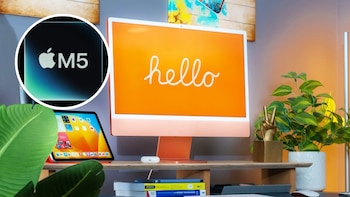Google Chrome es un navegador web utilizado por millones de personas en todo el mundo que lo prefieren debido a su velocidad y funciones, sin embargo, hay momentos en los que enfrenta desafíos de rendimiento debido al alto consumo de memoria RAM por parte de usuarios que abren múltiples pestañas y usan diversas extensiones.
Recordemos que RAM es la que permite que una computadora desempeñe la mayoría de las tareas diarias como cargar aplicaciones, navegar en Internet, editar una hoja de cálculo; así como cambiar rápidamente de una tarea a otra y recordar en qué punto de cada labor se encuentra.
Afortunadamente, existen varias técnicas efectivas para optimizar el uso de recursos y mejorar la experiencia de navegación.
Buena gestión de extensiones y pestañas

Una de las principales recomendaciones involucra una gestión consciente de las extensiones, que se utilizan para agregar características adicionales y personalizar al navegador, y son una de las razones por las que Chrome es tan versátil y popular.
Por lo que, en primer lugar, se aconseja desactivar aquellas extensiones no esenciales, debido a que tener demasiadas activas puede aumentar significativamente el uso de memoria RAM.
Es importante revisar y deshabilitar las extensiones que no se utilizan con frecuencia. Para ello, se requiere:
- Abrir una pestaña en Google Chrome
- Hacer clic en el icono de las tres líneas verticales localizado en la esquina superior derecha del navegador.
- Seleccionar Más herramientas en el menú desplegable.
- Posteriormente, pulsar en Extensiones.
- Desactivar las extensiones que no sean esenciales para las actividades diarias y habilitarlas solo cuando se las necesite.
También es altamente recomendable para no ejercer consumo excesivo de memoria RAM evitar abrir múltiples pestañas y olvidarse de cerrarlas.
Es vital desarrollar el hábito de cerrar las pestañas que no se utilizan, lo que liberará recursos y permitirá que Chrome funcione más rápido y eficiente.
Administrador de tareas de Chrome, un aliado

El Administrador de tareas de Chrome ofrece una vista detallada del consumo de memoria de cada pestaña y extensión, permitiendo identificar y cerrar aquellas que consumen más recursos.
Para utilizarlo es necesario:
- Hacer clic derecho en la barra de pestañas de Chrome y seleccionar Administrar tareas. También es posible presionar Shift+Esc en el teclado.
- En la ventana emergente del Administrador de tareas, se podrá observar el consumo de memoria de cada pestaña y extensión.
- Identificar las pestañas o extensiones que están utilizando una cantidad significativa de memoria y cerrarlas o desactivarlas temporalmente. Lo que ayudará a liberar memoria RAM y mejorará el rendimiento general de Chrome.
Además de gestionar manualmente las pestañas y extensiones, el Administrador de tareas también ofrece la opción de Finalizar proceso para aquellas pestañas o extensiones que estén consumiendo demasiados recursos.
Sin embargo, estos cierres pueden provocar la pérdida de datos no guardados, así que es muy importante asegurarse de guardar cualquier información importante antes de hacer cualquier modificación.
Función “SegmentHeap” (Montón Segmentado)

Para los usuarios de Windows, una medida adicional es habilitar la función SegmentHeap, introducida en la versión 85 de Chrome.
Esta función, al ser activada manualmente, puede reducir el consumo de memoria RAM del navegador hasta en un 27%, según descripciones del soporte técnico de Google.
Realizar este ajuste implica modificar la línea de destino en las propiedades del acceso directo de Chrome, por lo que para habilitar la función el usuario debe:
- Cerrar Chrome.
- En el escritorio del ordenador, hacer clic derecho en el acceso directo de Chrome y seleccionar Propiedades.
- En la pestaña Acceso directo, localizar campo Destino y agregar al final: --enable-features=SegmentHeap.
- Hacer clic en Aplicar y luego en Aceptar para guardar los cambios.
Estas estrategias no solo contribuyen a mejorar la velocidad de navegación y la capacidad de respuesta del navegador, sino que también ayudan a prevenir el lento rendimiento del sistema en general, beneficiando a los usuarios que realizan tareas múltiples o que trabajan con información densa en línea.
Últimas Noticias
WhatsApp Web: conoce el método para acceder sin escanear el código QR
Si no puedes emplear el procedimiento tradicional, es necesario seleccionar la opción ‘Vincular con el número de teléfono’

Copa Mundial 2026: llega FIFA a Netflix, el videojuego exclusivo que se usa desde el televisor
En la plataforma streaming también se encuentran títulos como Grand Theft Auto: The Trilogy, Red Dead Redemption, Oxenfree, Hades, Sonic Mania Plus, entre otros

¿Cansado de Windows 10? Zorin OS, la alternativa gratuita donde migran miles
La migración masiva de usuarios de Microsoft ha abierto la puerta a una plataforma que revitaliza computadoras y ofrece respaldo prolongado
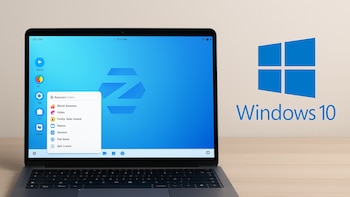
Mercado Libre se prepara para recibir a un nuevo CEO tras 26 años de historia
Esta transición busca sostener la expansión y el liderazgo tecnológico de la compañía en América Latina

Apple probaría un iMac Pro con chip M5 Max
El equipo incorporaría una pantalla más grande, presumiblemente con tecnología Mini-LED de 27 pulgadas